- На каких устройствах можно использовать функцию?
- Как перейти в режим инкогнито?
- Пошаговая инструкция включения функции
- Вход в режим инкогнито через сочетание клавиш
- Зачем нужна «невидимка»?
- Отключение функции инкогнито
Очень часто, особенно вне условий собственного дома и без личных электронных устройств, мы вынуждены использовать всевозможные функции браузеров для сохранения личной информации. В подобных случаях важно уметь вовремя войти в режим инкогнито. Таким образом, все пароли и другие личные данные, введенные через устройство, не сохранятся в истории браузера, тем самым обеспечивая безопасность личной информации пользователю. Но, помимо вышеупомянутой, «невидимка» имеет ряд других весомых преимуществ.
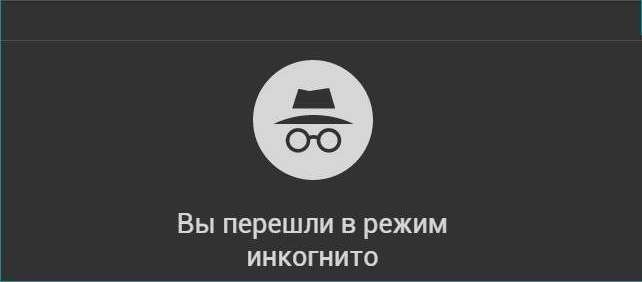
На каких устройствах можно использовать функцию?
Одна из самых популярных и часто используемых функций электронных устройств – режим инкогнито, зайти в который под силу даже «чайнику» в области интернета и компьютерных технологий. Но на самом деле подключить его можно не только на стационарном компьютере, но еще и на ряде самых распространенных устройств, которые мы используем в быту каждый день. В первую очередь это:
- стационарные компьютеры;
- ноутбуки и нетбуки;
- мобильные телефоны (смартфоны, в том числе и айфоны);
- планшетные компьютеры;
- современные телевизоры с функцией выхода в Интернет.
Это лишь самые распространенные электронные устройства, являющиеся неким проводником между пользователем и интернетом. Удивительно, но дело даже не в типе или марке используемого гаджета. При входе в режим инкогнито в телефоне или на персональном компьютере главным условием является наличие браузера (неважно какого) с доступом в интернет. Именно в самом веб-браузере происходит включение либо отключение нужной нам функции.
Как перейти в режим инкогнито?
Рассмотреть данный вопрос можно с нескольких сторон. Как было сказано чуть выше, устройств, через которые можно свободно подключить «невидимку», довольно много. Его принципы включения и выключения, соответственно, также отличаются друг от друга.
Смотрите видео о том, как зайти в режим инкогнито и зачем он нужен.
Всего чаще всего используются 2 пути входа в «невидимку»:
- Самостоятельное включение (несколько шагов).
- Включение при помощи специального сочетания клавиш.
Глядя на эти способы, можно предположить, что второй гораздо легче и быстрее, нежели его предшественник. Но на деле обычные пользователи просто-напросто забывают комбинацию, а после этого разыскивают другой путь.
Пошаговая инструкция включения функции
Первый и довольно простой способ – пошаговое включение. Здесь, исключая все догадки, все очень быстро и совершенно несложно:
- при включении браузера для собственного удобства можно перейти на его главную страницу;
- как правило, в правом верхнем углу располагается значок «Настройки» (в зависимости от браузера расположение значка может меняться, этот вопрос нужно уточнить заранее). Например, режим инкогнито в Гугле включается именно через «настройки» на панели в правом верхнем углу;
- при клике на «Настройки» открывается окошко, в котором одним из первых пунктов является включение функции «невидимки»;
- после нажатия на нужный пункт откроется новое окно уже с «невидимкой».
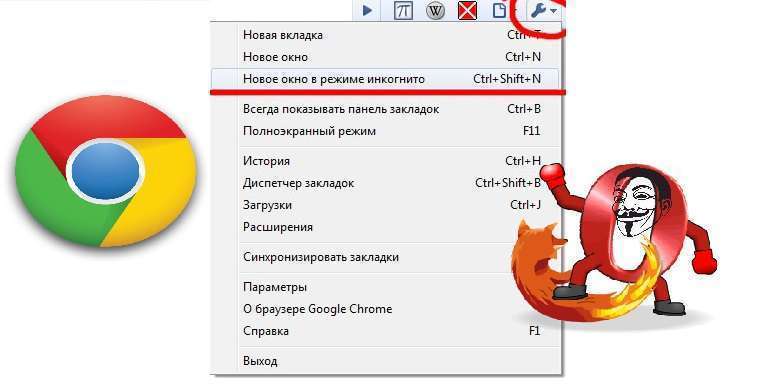
Занимает этот процесс даже без должной сноровки не более минуты. Если вдруг пользователь забыл комбинацию клавиш, то этот путь – самый простой.
Вход в режим инкогнито через сочетание клавиш
Другой излюбленный способ включения «невидимки» - зажим специальной комбинации клавиш. Для каждого браузера это, как правило, разные сочетания, поэтому во все тех же настройках можно уточнить интересующие моменты. При желании можно подробнее рассмотреть, как включать клавиши в режиме инкогнито.
Так называемые горячие клавиши режима инкогнито позволяют нам без труда за считанные секунды зайти в «невидимку». Как правило, для Яндекс браузера это Ctrl + shift + N, как и для Гугл Хрома. В других браузерах ситуация может меняться.
Читайте о выборе мобильного интернета от разных операторов.
А также о том, что такое управление деловой репутацией в интернете.
Зачем нужна «невидимка»?
И, конечно, один из самых интересных вопросов: режим инкогнито, что он дает? Сфер и целей его применения гораздо больше, чем может показаться.
На первый взгляд в нем нет абсолютно ничего полезного и интересного. Очередное полезное дополнение браузера для ленивых людей, которые не хотят чистить после себя историю. Но на деле «невидимка» - крайне полезная и нужная вещь, в особенности для тех, кто банально вынужден делить одно устройство с другими людьми. Например, нередко стационарный компьютер или ноутбук бывает общим в семье. В таком случае использование функции является единственным разумным решением при защите своих личных данных.
То же самое может произойти с человеком вне дома. Например, пользователю потребуется проверить свою социальную сеть или любой другой сайт, на котором может содержаться какая-либо личная информация. В таком случае многие браузеры буквально готовы запоминать всевозможные пароли или любой другой вид конфиденциальных данных.

Таким образом, «невидимка» используется, если нужно:
- воспользоваться чужим компьютером и не оставить личные данные;
- комфортно делить одно устройство с близкими людьми;
- при входе в социальную сеть или в почту не оставить пароли для входа на личную страницу или аккаунт;
- зайти на какой-либо сайт и остаться незамеченным.
Но нужно понимать, что все данные (история просмотра, cookie, загруженные файлы) удалятся только с конкретного устройства, а вот на локальных серверах или в истории посещенного сайта все действия пользователя сохранятся.
Отключение функции инкогнито
К сожалению, не всегда пользователи (в особенности начинающие) могут сами разобраться в том, как отключить режим инкогнито. Но, на самом деле, отключить его гораздо проще, чем включить.
Механизм отключения «невидимки» не менее прост, чем его непосредственное включение. Нужно лишь закрыть приватное окно или вкладку, вот и все. При новой загрузке браузера все встанет на свои места. История просмотров, загрузок и файлы cookie удалятся после отключения функции.
Пользовались ли вы когда-нибудь режимом инкогнито на компьютере или смартфоне? Оставьте свое сообщение в комментариях, а также смотрите видео о том, как очистить историю посещения сайтов в браузере.



















